Excel中如何唯一性筛选?
1、首先我们打开一个有编号的表格,一个单号对应一个产品,如下图所示:
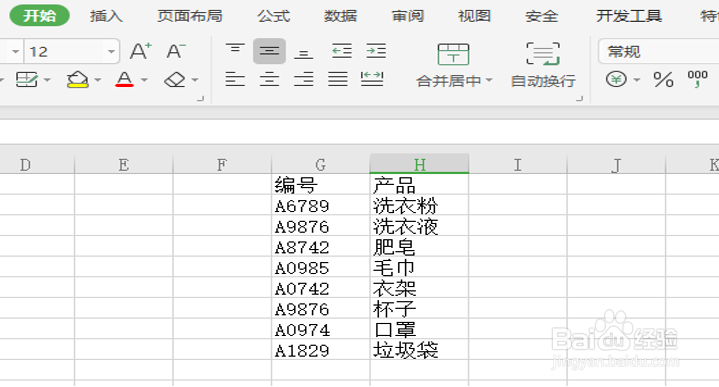
2、之后我们将编号一列选中,点击工具栏中的【开始】按钮,如下图所示:
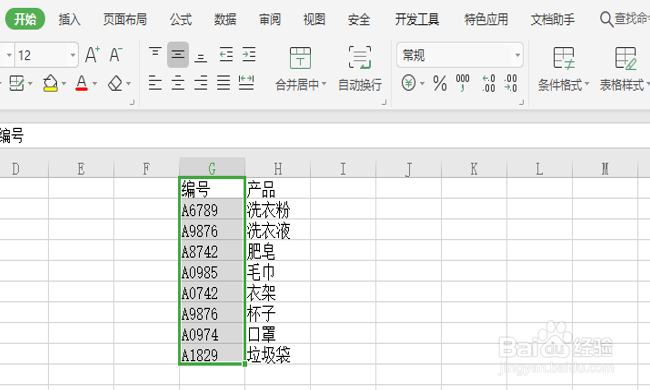
3、然后再在列表中点击【条件格式】,之后在弹出的列表中点击【突出显示单元格规则】,再选择【重复值】,如下图所示:
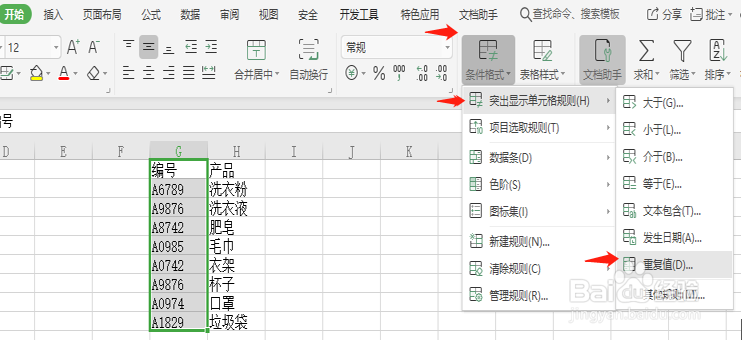
4、然后会弹出一个窗口,在其中可以选择颜色,将重复值标成同一个颜色,之后点击【确定】,如下图所示:
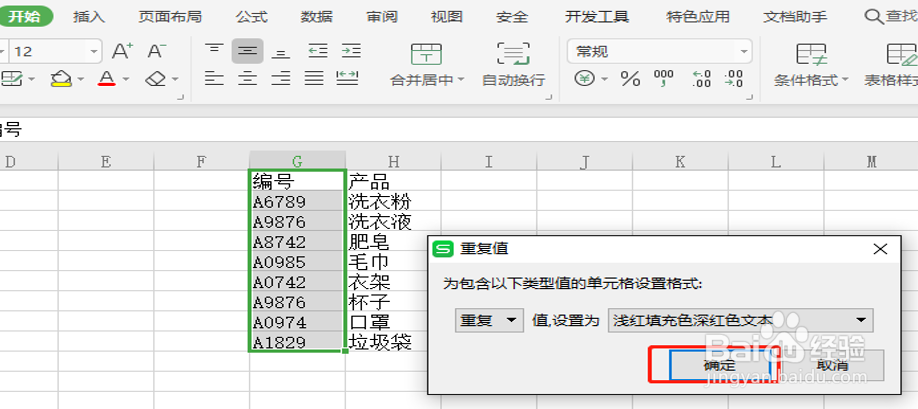
5、之后我们返回到表格中,就可以看到重复值变成了红色,就可以对重复值进行修改了,这样就保证了数字的唯一性,如下图所示:
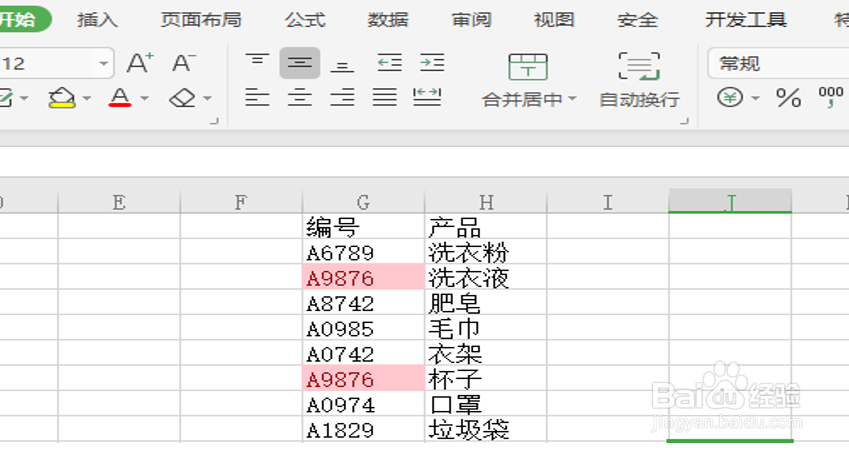
声明:本网站引用、摘录或转载内容仅供网站访问者交流或参考,不代表本站立场,如存在版权或非法内容,请联系站长删除,联系邮箱:site.kefu@qq.com。
阅读量:111
阅读量:138
阅读量:82
阅读量:24
阅读量:69